Hari ini saya akan menunjukkan kepada anda cara mengaktifkan penambatan iPhone di iOS. Kami akan menggunakan iPhone sebagai penyesuai wifi melalui kabel USB menggunakan iTunes. Kaedah ini sesuai sebagai pengganti untuk menyambungkan komputer desktop atau komputer riba Windows yang tidak mempunyai penyesuai wayarles lain.
iPhone sebagai modem untuk komputer Windows 7, 8, 10
Mari kita fikirkan bila mungkin berguna untuk menggunakan iPhone sebagai modem?
- Sekiranya berlaku kerosakan modul wifi utama komputer riba atau ketiadaan penyesuai di komputer
- Sekiranya anda perlu bekerja, tetapi Internet tidak berada di tangan, tetapi telefon anda sentiasa ada di dalam poket anda.
- Atau semasa menggunakan tablet, yang mana kita sering mengeluarkan wang tanpa sokongan kad SIM, anda perlu masuk dalam talian, tetapi tidak ada wifi percuma di lokasi anda
- Akhirnya, apabila anda mempunyai telefon pintar kedua, tetapi rancangan tarif pada kad SIM yang dimasukkan ke dalamnya tidak termasuk banyak lalu lintas.
Sebagai modem USB pada iOS, anda boleh mengaktifkan iPhone mana-mana - 5S, 6, 6S, 7, 10, XS, XR, dan sebagainya. Arahan itu universal untuk semua model
Bagaimana mengaktifkan penambatan pada iPhone di iOS?
Secara umum, seperti yang anda bayangkan, menggunakan iPhone sebagai modem kadang-kadang sangat mustahak. Untuk mengaktifkan mod ini di iOS, terdapat tiga cara, yang bergantung pada bagaimana iPhone akan menyambung ke komputer riba atau peranti lain:
- Dengan WiFi
- Dengan kabel USB
- Bluetooth
Kami akan melihat dengan lebih dekat dua mod terakhir ini, kerana saya sudah menulis mengenai mengatur penyebaran Internet dari iPhone melalui wifi.
Bagaimana cara menyambungkan iPhone ke komputer sebagai modem USB melalui iTunes?
Untuk menyambungkan komputer ke Internet, anda dapat mengkonfigurasi iPhone sebagai penyesuai wifi melalui kabel USB. Tetapi untuk ini prasyarat adalah program iTunes yang dipasang. Untuk mengaktifkan modem, cukup sambungkan iPhone ke port USB komputer atau komputer riba anda. Tentu saja pengeluarnya mengesyorkan menggunakan kabel asal, kerana jika tidak, sambungannya tidak dapat dibuat, tetapi semuanya berfungsi untuk saya dengan yang Cina untuk 100 rubel dari Ashan.

Sekiranya ini pertama kali anda melakukan ini, maka skrin akan menanyakan kepada anda sama ada mempercayai komputer ini - kami setuju

Selepas itu, Internet melalui iPhone harus berfungsi - untuk memastikannya, di Windows pergi ke "Pusat Rangkaian dan Perkongsian"

Dan kemudian kita mengklik pada pautan "Tukar parameter penyesuai" - dalam senarai sambungan kita akan melihat rangkaian melalui Apple.
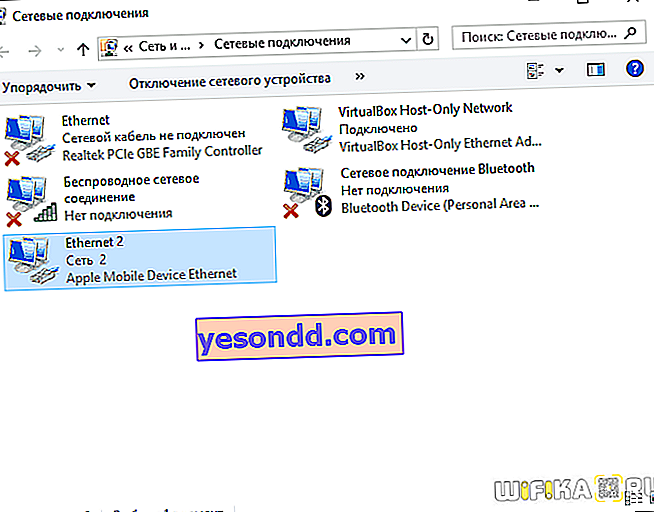
iPhone sebagai penyesuai wifi melalui Bluetooth untuk komputer Windows
Kaedah ketika Internet diedarkan dari iPhone ke komputer riba atau komputer menggunakan sambungan Bluetooth adalah yang paling canggih. Dan saya tidak tahu adakah orang akan menggunakannya. Bukan kerana tidak semua komputer riba, apalagi komputer, mempunyai sokongan gigi biru, tetapi kerana saya khuatir iPhone dengan wifi dan bluetooth diaktifkan pada masa yang sama akan hidup kurang dari satu jam
Baiklah, baiklah, kerana ada fungsi seperti itu, mesti ditunjukkan.
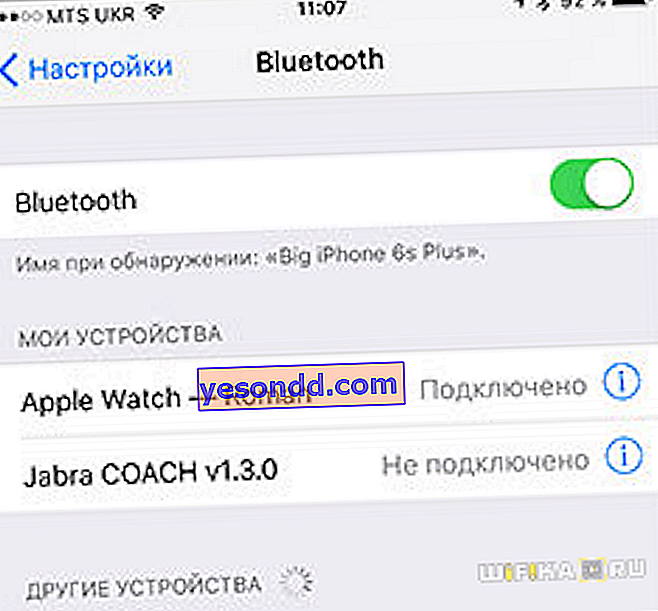
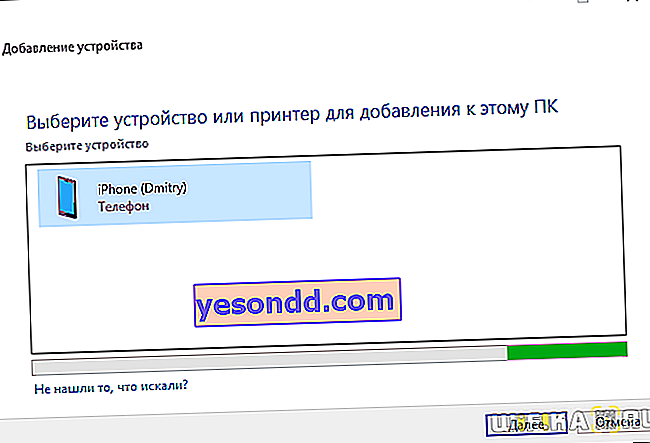
Di Windows 10, anda hanya perlu menghidupkan Bluetooth dan carian modem akan bermula secara automatik
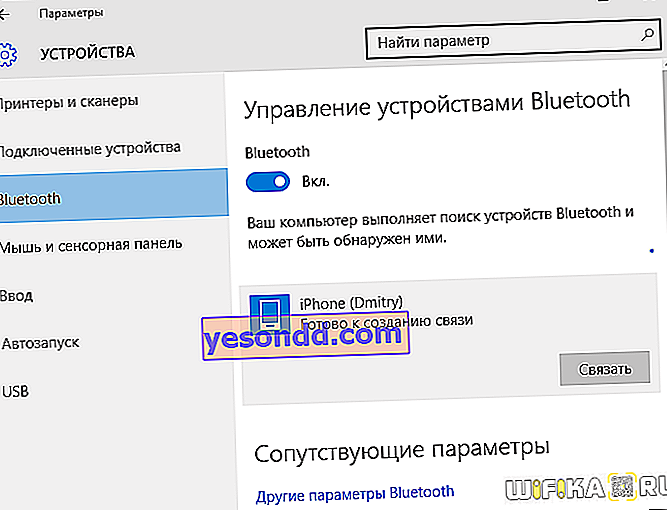
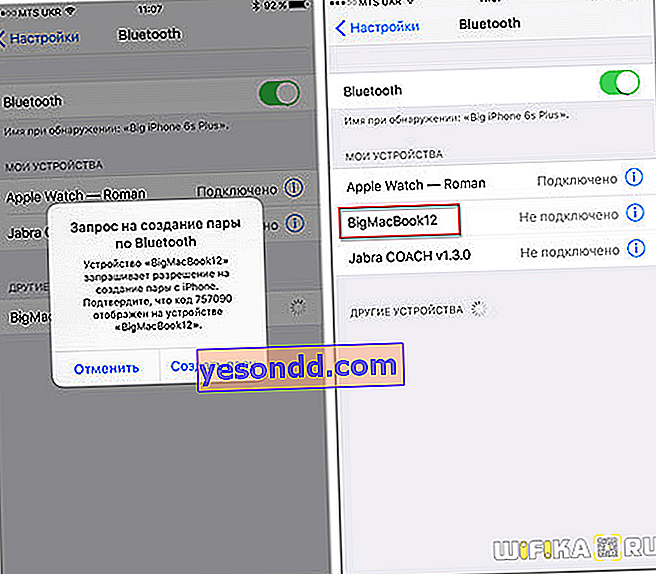
Sekarang anda juga dapat melihat Windows, sama ada modem disambungkan - maklumat ini terdapat di bahagian "Lihat peranti rangkaian Bluetooth"
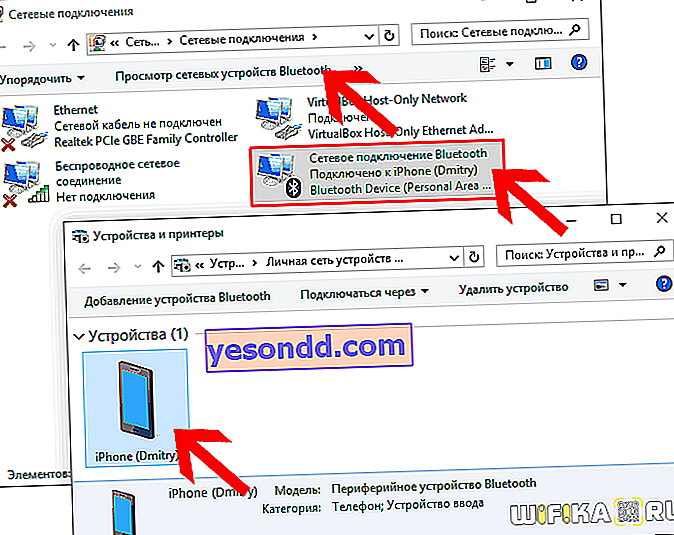
Kami telah menganalisis dua cara bagaimana anda dapat menghidupkan mod penambatan pada iPhone - pilih mana saja dan gunakan!
